YouTube Vanced là một phiên bản không chính thức của YouTube, cung cấp nhiều tính năng vượt trội như xem video không quảng cáo, phát video trong nền, và sử dụng chế độ tối (dark mode). Tuy nhiên, gần đây một số người dùng YouTube Vanced gặp phải lỗi Error 400 khiến ứng dụng không hoạt động bình thường. Vậy lỗi YouTube Vanced Error 400 là gì?, nguyên nhân gây ra lỗi này & cách khắc phục như thế nào?
Lỗi YouTube Vanced Error 400 là gì?
Lỗi YouTube Vanced Error 400 là 1 trong những lỗi phổ biến mà người dùng gặp phải khi sử dụng YouTube Vanced. Khi lỗi này xuất hiện, người dùng sẽ không thể truy cập vào ứng dụng YouTube Vanced hoặc gặp khó khăn khi xem video. Thông báo lỗi hiển thị như sau:
“Error 400: Bad Request”
Điều này có nghĩa là yêu cầu của ứng dụng đã không được thực hiện chính xác bởi máy chủ của YouTube. Lỗi 400 thường liên quan đến sự cố giao tiếp giữa thiết bị của bạn và máy chủ YouTube, có thể do dữ liệu bị hỏng hoặc không tương thích.
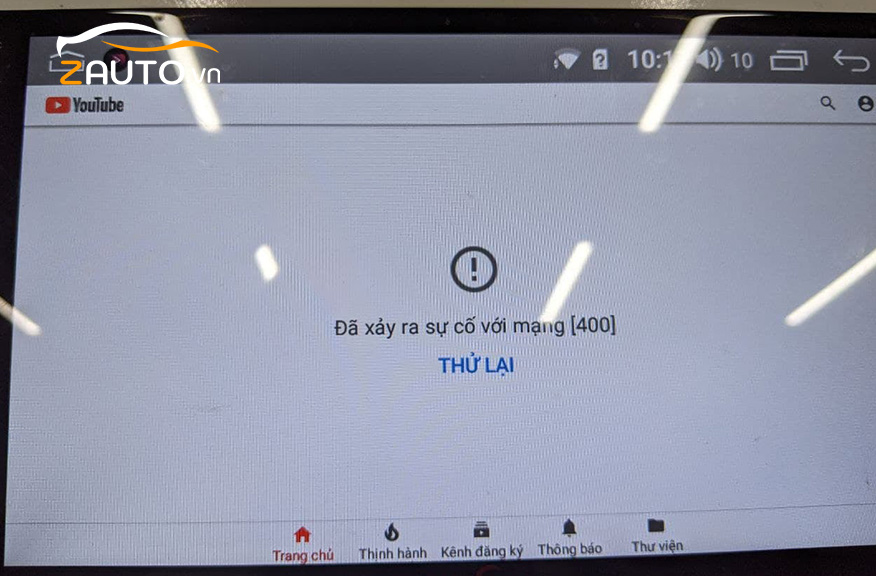
Nguyên nhân gây ra lỗi YouTube Vanced Error 400
Có nhiều nguyên nhân khác nhau dẫn đến lỗi Error 400 trên YouTube Vanced. Dưới đây là một số nguyên nhân phổ biến nhất:
Phiên bản YouTube Vanced cũ hoặc không tương thích
Một trong những nguyên nhân chính của lỗi này là do phiên bản YouTube Vanced mà bạn đang sử dụng đã cũ hoặc không còn tương thích với phiên bản mới của YouTube. Điều này dẫn đến việc ứng dụng không thể kết nối được với máy chủ YouTube, gây ra lỗi.
Lỗi liên quan đến MicroG
MicroG là phần mềm cần thiết để YouTube Vanced hoạt động, đặc biệt khi bạn đăng nhập vào tài khoản Google. Nếu MicroG gặp sự cố hoặc không được cập nhật, lỗi 400 có thể xuất hiện.
Dữ liệu cache & cookie bị hỏng
Khi sử dụng ứng dụng, YouTube Vanced lưu trữ các dữ liệu tạm thời (cache) và cookie để tăng tốc độ hoạt động. Tuy nhiên, nếu dữ liệu này bị hỏng hoặc không còn chính xác, ứng dụng có thể gặp phải lỗi Bad Request Error 400.
Vấn đề về kết nối mạng
Kết nối mạng không ổn định hoặc có sự cố về DNS cũng có thể gây ra lỗi này. Nếu thiết bị của bạn không thể kết nối đúng cách với máy chủ YouTube, lỗi 400 có thể hiển thị.
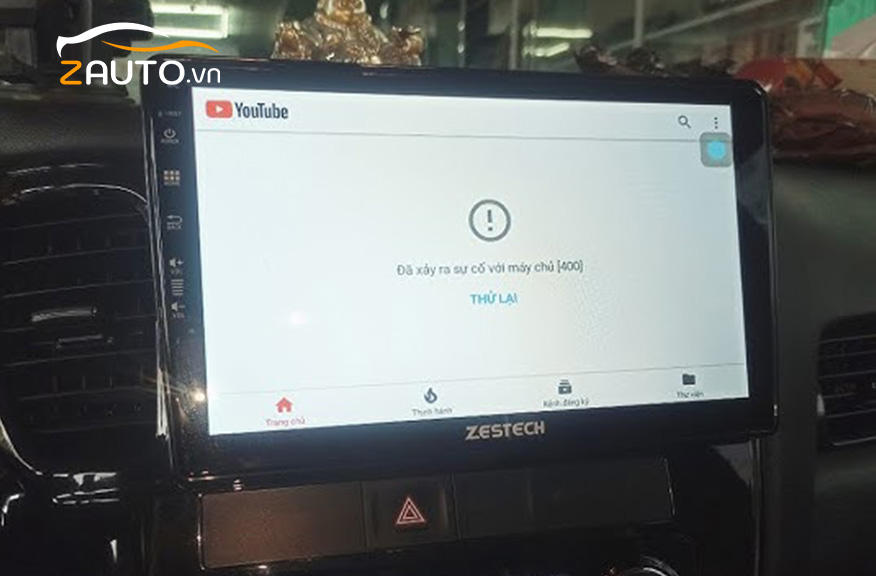
Cách khắc phục lỗi YouTube Vanced Error 400
Dưới đây là một số cách giải quyết mà bạn có thể thử để khắc phục lỗi YouTube Vanced Error 400.
Cập nhật YouTube Vanced & MicroG
Để khắc phục vấn đề, điều đầu tiên bạn cần làm là kiểm tra xem phiên bản YouTube Vanced và MicroG trên thiết bị của mình có phải là phiên bản mới nhất hay không.
Cách thực hiện:
- Truy cập vào trang web chính thức của YouTube Vanced (hoặc Vanced Manager nếu đã cài đặt).
- Tải xuống phiên bản mới nhất của YouTube Vanced và MicroG.
- Cài đặt lại hai ứng dụng này và thử khởi động lại ứng dụng.
Việc sử dụng phiên bản mới nhất sẽ giúp đảm bảo rằng ứng dụng tương thích với các thay đổi mới của YouTube.
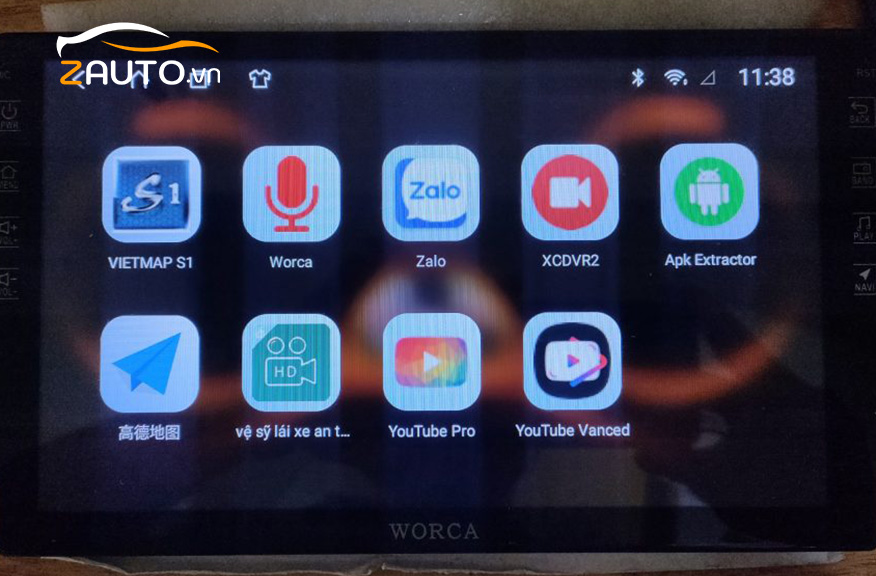
Xóa dữ liệu cache & cookie
Việc xóa cache và cookie có thể giúp giải quyết các vấn đề liên quan đến dữ liệu bị hỏng.
Cách thực hiện:
- Vào Cài đặt trên điện thoại của bạn.
- Chọn Ứng dụng và tìm YouTube Vanced.
- Chọn Xóa bộ nhớ cache và Xóa dữ liệu.
- Lặp lại thao tác tương tự với ứng dụng MicroG.
- Khởi động lại ứng dụng YouTube Vanced và kiểm tra xem lỗi đã được khắc phục chưa.
Cài đặt lại YouTube Vanced và MicroG
Nếu việc xóa cache và cookie không giúp khắc phục lỗi, bạn có thể thử gỡ cài đặt và cài đặt lại hoàn toàn YouTube Vanced cùng với MicroG.
Cách thực hiện:
- Gỡ cài đặt YouTube Vanced và MicroG khỏi thiết bị của bạn.
- Tải xuống lại các phiên bản mới nhất từ trang web chính thức hoặc qua ứng dụng Vanced Manager.
- Cài đặt lại MicroG trước, sau đó cài đặt YouTube Vanced.
- Đăng nhập vào tài khoản Google của bạn qua MicroG nếu cần thiết.
- Sau khi cài đặt lại, lỗi 400 thường sẽ được khắc phục.
Kiểm tra kết nối mạng
Lỗi Error 400 đôi khi có thể do kết nối mạng không ổn định. Hãy kiểm tra lại mạng Wi-Fi hoặc dữ liệu di động của bạn.
Cách thực hiện:
- Khởi động lại modem hoặc router của bạn.
- Thử chuyển sang một kết nối mạng khác (ví dụ, từ Wi-Fi sang dữ liệu di động hoặc ngược lại).
- Nếu bạn sử dụng DNS tùy chỉnh, hãy thử tắt DNS và sử dụng DNS mặc định của nhà cung cấp dịch vụ.
Sử dụng ứng dụng VPN
Trong một số trường hợp, lỗi 400 có thể xuất phát từ việc máy chủ YouTube bị chặn tại quốc gia của bạn hoặc gặp sự cố về định tuyến. Sử dụng VPN có thể giúp thay đổi vị trí địa lý của bạn và khắc phục vấn đề.
Cách thực hiện:
- Tải xuống và cài đặt một ứng dụng VPN từ cửa hàng Google Play.
- Kết nối với một máy chủ VPN tại quốc gia khác.
- Khởi động lại YouTube Vanced và kiểm tra xem lỗi đã được sửa chữa hay chưa.
Cài đặt lại thiết bị về cài đặt gốc
Nếu tất cả các phương pháp trên đều không khắc phục được lỗi, bạn có thể xem xét việc khôi phục cài đặt gốc cho thiết bị của mình. Tuy nhiên, cách này nên được sử dụng như một phương án cuối cùng vì nó sẽ xóa toàn bộ dữ liệu và cài đặt của bạn.
Cách thực hiện:
- Sao lưu toàn bộ dữ liệu quan trọng trên điện thoại.
- Vào Cài đặt > Sao lưu và đặt lại > Khôi phục cài đặt gốc.
- Sau khi khôi phục, cài đặt lại YouTube Vanced và MicroG.
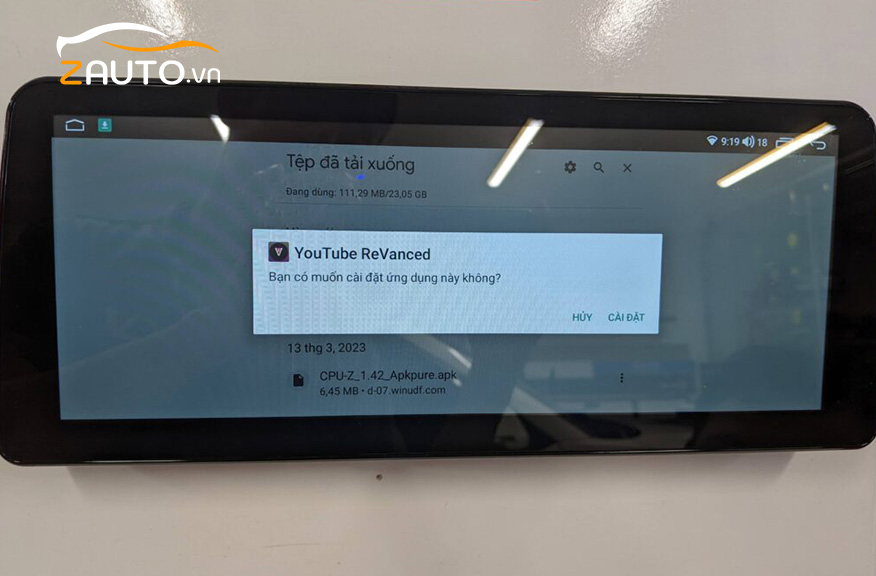
>> Xem chi tiết:
- Youtube không quảng cáo cho màn hình android ô tô
- Xem youtube trên apple carplay không cần jailbreak
- Cài đặt Youtube trên màn hình ô tô Zestech
YouTube Vanced Error 400 là một lỗi phổ biến nhưng có thể dễ dàng khắc phục nếu bạn biết cách. Bằng việc cập nhật phiên bản mới nhất của YouTube Vanced và MicroG, xóa cache, hoặc kiểm tra kết nối mạng, bạn có thể nhanh chóng giải quyết vấn đề này. Nếu mọi cách đều không hiệu quả, việc gỡ cài đặt và cài lại ứng dụng hoặc khôi phục cài đặt gốc có thể là giải pháp cuối cùng.
Hy vọng qua bài viết này của ZAUTO, bạn đã có thêm những kiến thức hữu ích để khắc phục lỗi Error 400 trên YouTube Vanced và tiếp tục trải nghiệm ứng dụng một cách mượt mà.
Open this in UX Builder to add and edit content
Bài viết liên quan
Lắp màn hình android cho ô tô tại Long An
5 lưu ý khi lắp đặt cảnh báo điểm mù cho xe ô tô
Top 10 xe ô tô gầm cao bán chạy nhất trên thị trường hiện nay
Cách biến màn hình zin thành Android ô tô
Lỗi camera hành trình ô tô không kết nối được với điện thoại
Hướng dẫn bật cảnh báo tốc độ trên Google Maps